Comutarea căștilor AirPods între dispozitivele Apple
Dacă v‑ați autentificat în același cont Apple pe dispozitivele dvs. Apple, căștile AirPods se conectează fără întreruperi la oricare dintre dispozitivele de pe care ascultați (pe căștile AirPods compatibile).
De exemplu, dacă ascultați muzică de pe Mac cu AirPods și începeți să redați un podcast de pe iPhone, căștile AirPods vor comuta automat la iPhone. De asemenea, căștile AirPods comută automat la iPhone atunci când efectuați un apel.
De asemenea, puteți comuta manual căștile AirPods pe alt dispozitiv.
Comutarea manuală a căștilor AirPods la un alt dispozitiv
Purtați căștile AirPods în apropierea dispozitivului la care doriți să comutați.
Efectuați una dintre următoarele acțiuni:
iPhone sau iPad: Apăsați pe pictograma AirPods pe ecranul „În redare”, pe ecranul de blocare sau în centrul de control, apoi selectați căștile dvs. AirPods.
Apple Watch: Apăsați butonul lateral pentru a deschide centrul de control, apăsați pe pictograma AirPods din dreapta (este posibil să fie nevoie să derulați în jos), apoi selectați căștile AirPods.
Mac: Faceți clic pe
 în bara de meniu, apoi selectați căștile dvs. AirPods.
în bara de meniu, apoi selectați căștile dvs. AirPods.Apple TV 4K sau Apple TV HD: Când numele căștilor dvs. AirPods apare pe dispozitivul dvs. Apple TV, apăsați pe
 de pe telecomanda Siri Remote.
de pe telecomanda Siri Remote.
Comutați înapoi la iPhone sau iPad
Dacă ascultați conținut audio de pe iPhone sau iPad, iar căștile dvs. AirPods comută la un alt dispozitiv, puteți comuta cu ușurință înapoi.
Apăsați pe ![]() în înștiințarea „Utilizate acum pe” din partea de sus a ecranului.
în înștiințarea „Utilizate acum pe” din partea de sus a ecranului.
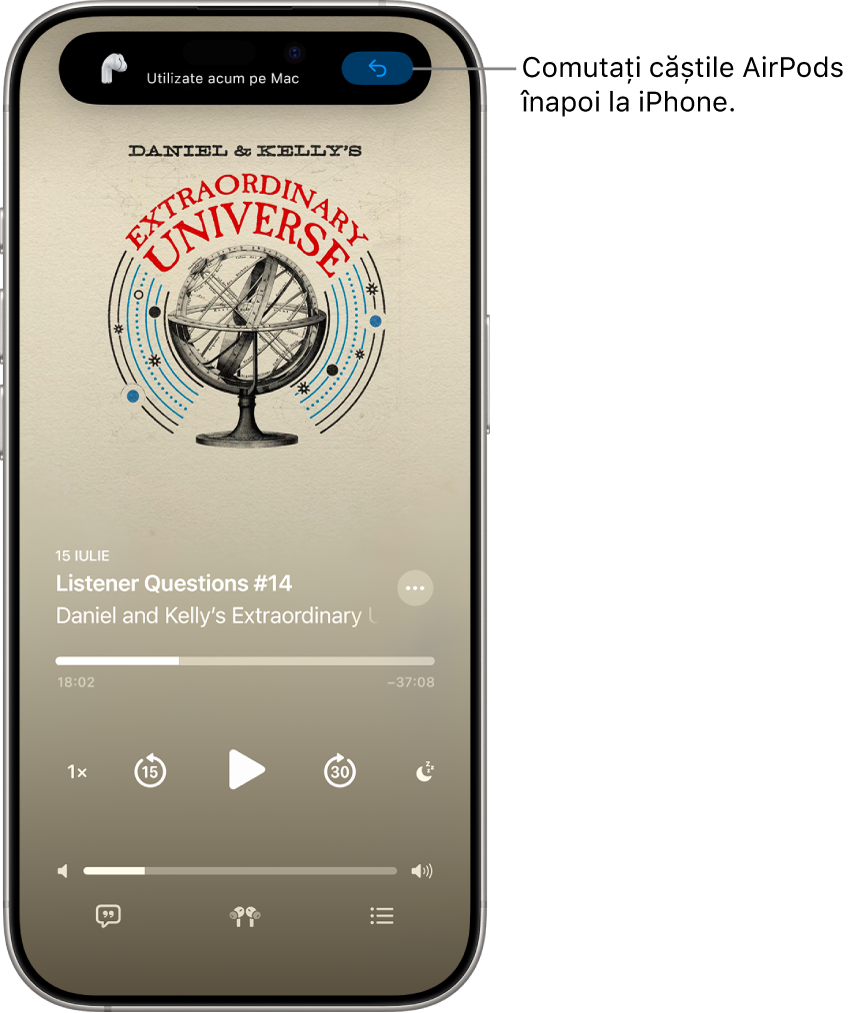
Împiedicarea comutării automate a căștilor AirPods la iPhone, iPad sau Mac
Purtați căștile AirPods și asigurați‑vă că acestea sunt conectate la dispozitivul dvs.
Efectuați una dintre următoarele acțiuni:
iPhone sau iPad: Accesați aplicația Configurări
 , apoi apăsați pe numele căștilor dvs. AirPods în partea de sus a ecranului. Apăsați pe „Conectare la acest [dispozitiv]”, apoi apăsați pe „Dacă ultima conectare a fost la acest [dispozitiv]”.
, apoi apăsați pe numele căștilor dvs. AirPods în partea de sus a ecranului. Apăsați pe „Conectare la acest [dispozitiv]”, apoi apăsați pe „Dacă ultima conectare a fost la acest [dispozitiv]”.Mac: Accesați aplicația Configurări sistem
 , apoi faceți clic pe numele căștilor dvs. AirPods în bara laterală. Sub „Conectare la acest Mac”, alegeți „Dacă ultima conectare a fost la acest Mac”.
, apoi faceți clic pe numele căștilor dvs. AirPods în bara laterală. Sub „Conectare la acest Mac”, alegeți „Dacă ultima conectare a fost la acest Mac”.
În unele situații, veți primi o notificare despre căștile dvs. AirPods pe ecranul Mac‑ului. Faceți clic pe butonul Conectați pentru a confirma că doriți ca AirPods să comute la Mac‑ul dvs. sau să rămână conectate la acesta.
Împiedicarea comutării automate a căștilor AirPods la alte dispozitive de redare
Puteți păstra sunetul în căștile AirPods atunci când iPhone‑ul dvs. se conectează la dispozitive de redare precum sisteme auto sau difuzoare, de exemplu, dacă doriți să purtați o conversație telefonică privată în mașină.
Accesați aplicația Configurări
 pe iPhone sau iPad.
pe iPhone sau iPad.Apăsați pe General, apăsați pe „AirPlay și Continuitate”, apoi apăsați pe „Păstrați sunetul în căști”.
În unele situații, în partea de sus a ecranului iPhone‑ului apare un banner care vă întreabă dacă doriți să comutați sunetul pe alt dispozitiv. Când opțiunea „Păstrați sunetul în căști este activată, faceți clic pe ![]() pentru a transfera manual sunetul pe celălalt dispozitiv de redare. Când opțiunea „Păstrați sunetul în căști” este dezactivată, faceți clic pe
pentru a transfera manual sunetul pe celălalt dispozitiv de redare. Când opțiunea „Păstrați sunetul în căști” este dezactivată, faceți clic pe ![]() pentru a readuce sunetul pe AirPods.
pentru a readuce sunetul pe AirPods.